苹果xsmax截屏在哪里设置 iphone xs max怎么截取部分屏幕
苹果XS Max是一款功能强大的智能手机,其截屏功能也备受用户关注,在XS Max中,您可以轻松地进行全屏或部分屏幕的截取操作。要设置截屏功能,只需在设置中找到通用选项,然后点击辅助功能再选择按键,即可找到截屏选项进行设置。而要截取部分屏幕,只需在进行截屏操作时,按住屏幕左下角的截屏按钮,然后用手指划动屏幕选择要截取的区域即可。XS Max的智能截屏功能让您轻松快捷地进行截图操作,方便实用。
方法如下:
1.虚拟home键截屏法
虽然,没有了物理home键。没办法使用苹果手机传统截屏组合键:home键+电源键来进行截屏,但仍可以使用虚拟home键——俗称小白点,来进行截屏。
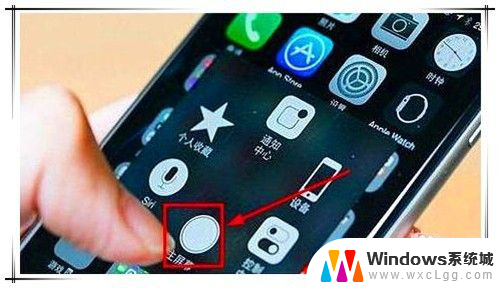
2.截屏步骤:点击虚拟home键小白点,然后在弹出的窗口中点击“屏幕快照”即可对手机进行截屏。
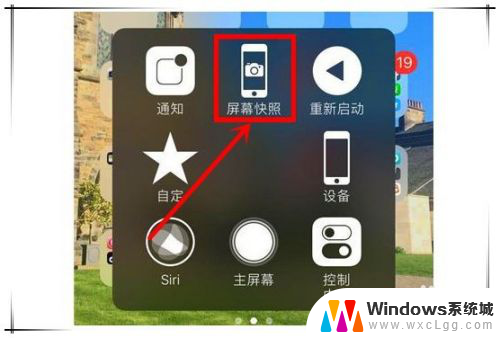
3.要想使用虚拟home键小白点来截屏,需要首先开启“辅助触控”功能。开启方法如下:打开iphone xs max手机,在桌面找到“设置”图标,点击进入。

4.在设置页面,找到并点击“通用”选项,然后在通用设置页面,找到“辅助功能”选项,点击进入。
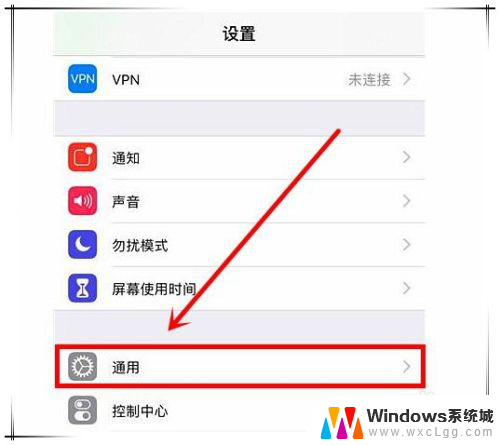
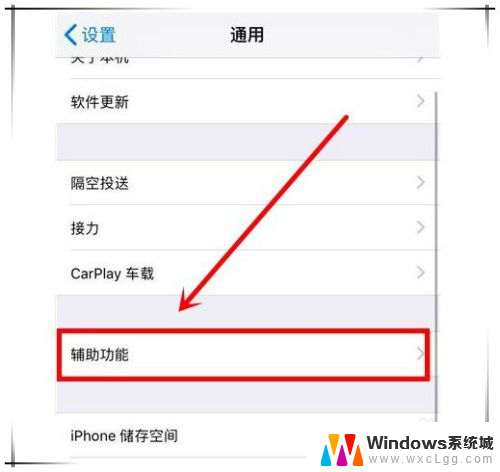
5.在辅助功能设置页面中,向下翻动页面,就可以找到“辅助触控”选项,点击该选项进入下一步操作。
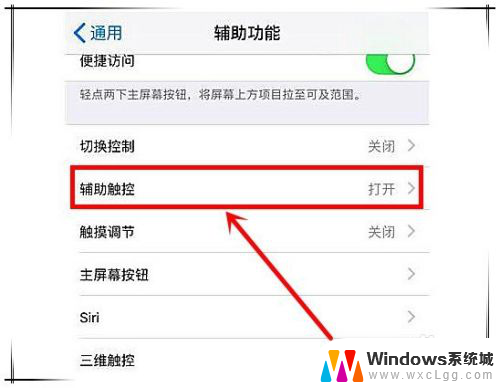
6.在辅助触控页面,打开“辅助触控”后的开关。这样就成功启用虚拟home键小白点了,但这时要截屏需点击小白点,然后点“设备”——“更多”——“屏幕快照”来进行操作,过程依然比较烦锁,尤其是经常需要使用截屏功能的情况下。
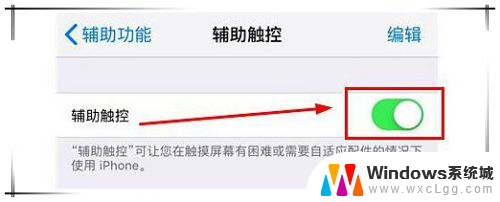
7.其实我们只需再简单设置一下,就可以让小白点截屏变得更简便。依然是在辅助触控设置页面,找到“自定顶层菜单”选项,点击进入,在该页面中可以定制顶层菜单内容,即点击小白点后弹出窗口中的内容。
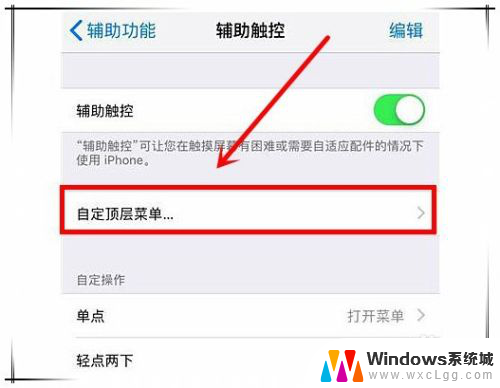
8.在“自定顶层菜单”页面中,首先点击底下的“+”号按钮。再点击上面刚出现的“+”号按钮,在弹出的功能列表中找到并勾选“屏幕快照”,点击“完成”完成配置。
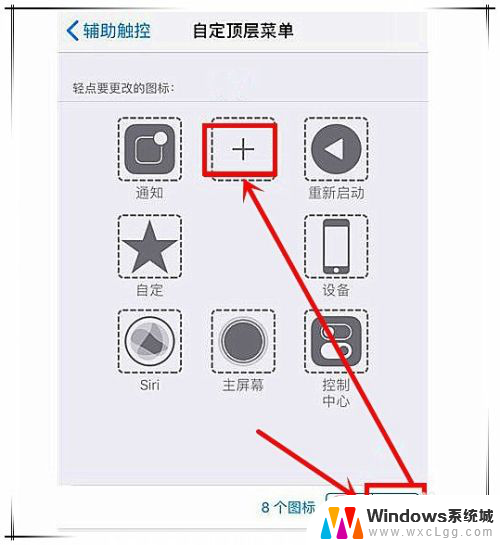
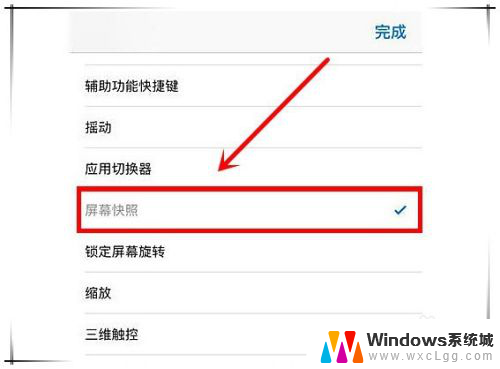
9.组合键截屏法
虽然没有了物理home键。但iphone xs max依然提供了一组组合键用于截屏,即音量(增)键+电源键。当你想要截屏时,只需同时按下音量(增)键和电源键,就会听到嚓喳一声,截屏成功了。

以上是关于如何设置苹果XS Max的截屏功能的全部内容,如果您遇到相同的问题,可以参考本文中介绍的步骤进行修复,希望对大家有所帮助。
苹果xsmax截屏在哪里设置 iphone xs max怎么截取部分屏幕相关教程
-
 苹果13怎么长截屏怎么截 苹果手机截取长图的步骤
苹果13怎么长截屏怎么截 苹果手机截取长图的步骤2024-09-03
-
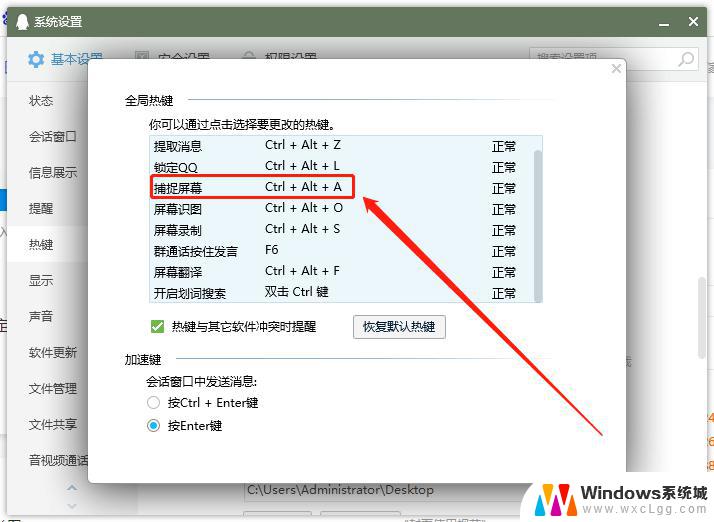 电脑如何截图一部分 电脑截屏如何只截取一部分
电脑如何截图一部分 电脑截屏如何只截取一部分2024-04-22
-
 苹果12截屏怎么截屏 苹果12手机如何快速截屏操作步骤
苹果12截屏怎么截屏 苹果12手机如何快速截屏操作步骤2024-03-26
-
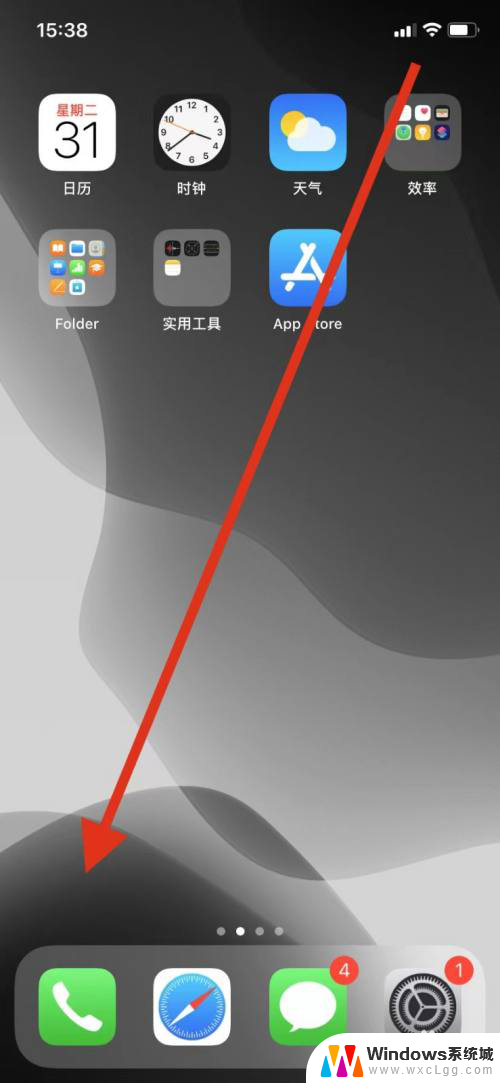 苹果11屏幕镜像在哪里 如何在苹果11上使用屏幕镜像
苹果11屏幕镜像在哪里 如何在苹果11上使用屏幕镜像2024-01-17
-
 苹果12快速截屏的方法 苹果12手机快速截屏方法
苹果12快速截屏的方法 苹果12手机快速截屏方法2024-01-24
-
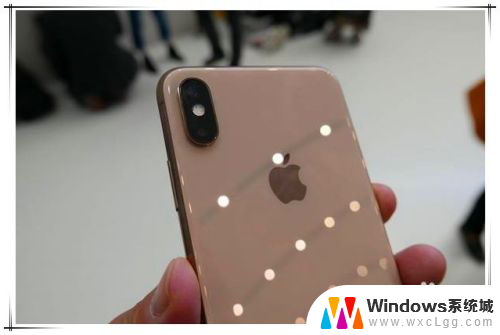 苹果xs怎样截屏 iphone xs截图黑屏怎么解决
苹果xs怎样截屏 iphone xs截图黑屏怎么解决2024-01-14
电脑教程推荐
- 1 固态硬盘装进去电脑没有显示怎么办 电脑新增固态硬盘无法显示怎么办
- 2 switch手柄对应键盘键位 手柄按键对应键盘键位图
- 3 微信图片怎么发原图 微信发图片怎样选择原图
- 4 微信拉黑对方怎么拉回来 怎么解除微信拉黑
- 5 笔记本键盘数字打不出 笔记本电脑数字键无法使用的解决方法
- 6 天正打开时怎么切换cad版本 天正CAD默认运行的CAD版本如何更改
- 7 家庭wifi密码忘记了怎么找回来 家里wifi密码忘了怎么办
- 8 怎么关闭edge浏览器的广告 Edge浏览器拦截弹窗和广告的步骤
- 9 windows未激活怎么弄 windows系统未激活怎么解决
- 10 文件夹顺序如何自己设置 电脑文件夹自定义排序方法